Hur man skannar dokument eller foton i Windows 10
Windows 10 / / March 17, 2020
Senast uppdaterad den

Det finns flera sätt att skanna dokument och foton med Windows 10. Låt oss granska alternativen såväl som moderna alternativ.
Det finns flera sätt att skanna ett dokument eller foto i Windows 10. Du undrar kanske, vem behöver skanna grejer under det här digitala decenniet? Tyvärr finns det många många omständigheter som papper fortfarande är det föredragna eller standardformatet. Bank- och regeringsdokument för skatter, till exempel, visas fortfarande i huset i pappersform - ick.. kommer normalt fram till mitt hus
I den här artikeln kommer jag att granska några sätt du kan skanna ett dokument med en fysisk skanner eller den gratis Office Lens-appen för Windows 10. När allt kommer omkring, vem vill begravas under ett berg av oundersökningsbara pappersdokument?
Windows 10 - Skanna dokument, visitkort eller foton med en skanner
Till och med under 2017 är det svårt att slå kvaliteten på ett dedikerat dokument eller en flatbäddsskanner. På
Windows 10 innehåller ett inbyggt skanningsverktyg som du kan komma åt från skrivarens kontextmeny.
Klick Start, typ:enheter och skrivare tryck sedan på Enter. Högerklicka på din skanner eller skrivare, Klicka sedan Starta skanning.
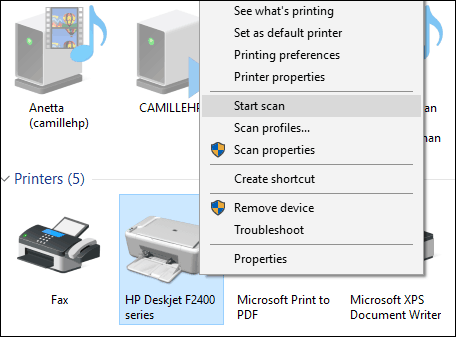
Användare har flera alternativ på skärmen som låter dig förhandsgranska dokumentet, välja ett färgformat (färg eller svart och vitt), justera ljusstyrkan, ställ in rätt upplösning och välj till och med det format du vill spara det i: JPEG, PDF eller PNG. Om du är nöjd med resultaten efter att ha granskat dokumentet fortsätter du med att klicka på Skanna.
Gör dina val, klicka Förhandsvisning för att se till att allt ser bra ut och klicka sedan på Skanna.
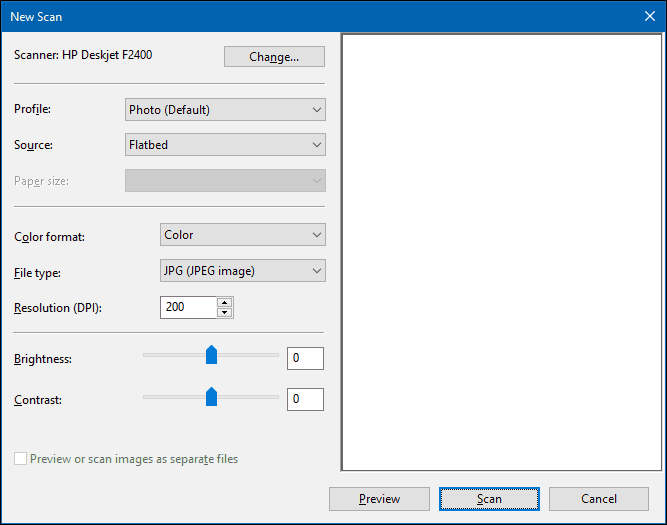
När du har gett det skannade dokumentet ett namn lägger du till några taggar för att göra det lättare att söka efter senare. Klick Importera.
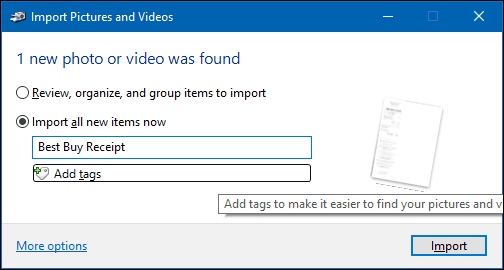
Ditt skannade dokument kan normalt hittas i Bilder i mappen med skannade filer.
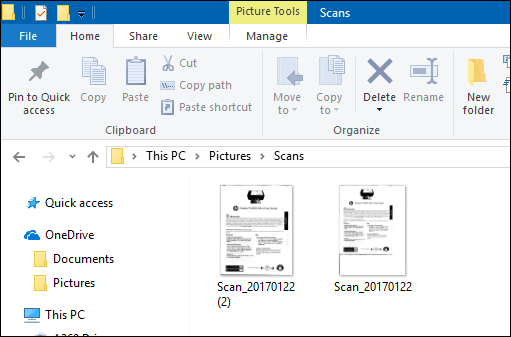
Med varje revidering av Windows 10 avskräcker Microsoft långsamt delar av det klassiska skrivbordet och det inbyggda skanningsverktyget kan bli nästa offer. Microsoft släppte en modern universalapp som du kan ladda ner från Windows Store som heter Windows Scan.
Beroende på när du läser den här artikeln kan Windows Scan-appen vara det bästa stället att börja för att skanna pappersdokument eller foton. Om du uppdaterade till Windows 10 från 8, kanske du till och med har det installerat. Som sagt, jag var tvungen att blåsa bort appen från min Windows 10-ruta och installera om den från Windows Store. Något måste ha skadats under uppgraderingen av Windows 8 till 10.
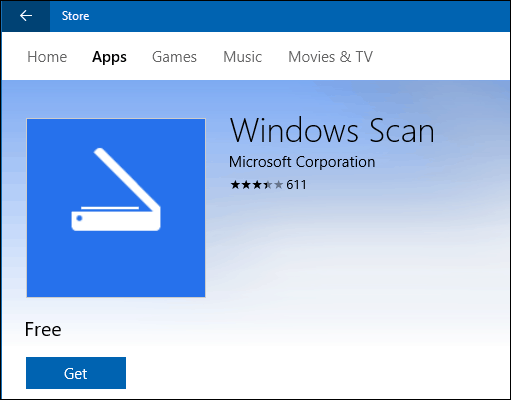
Gränssnittet liknar det gamla skanningsverktyget. Du kan förhandsgranska dokumentet, beskära det innan du skannar det slutliga dokumentet, justera upplösningen, välja lämpliga filformat och välja din spara plats.
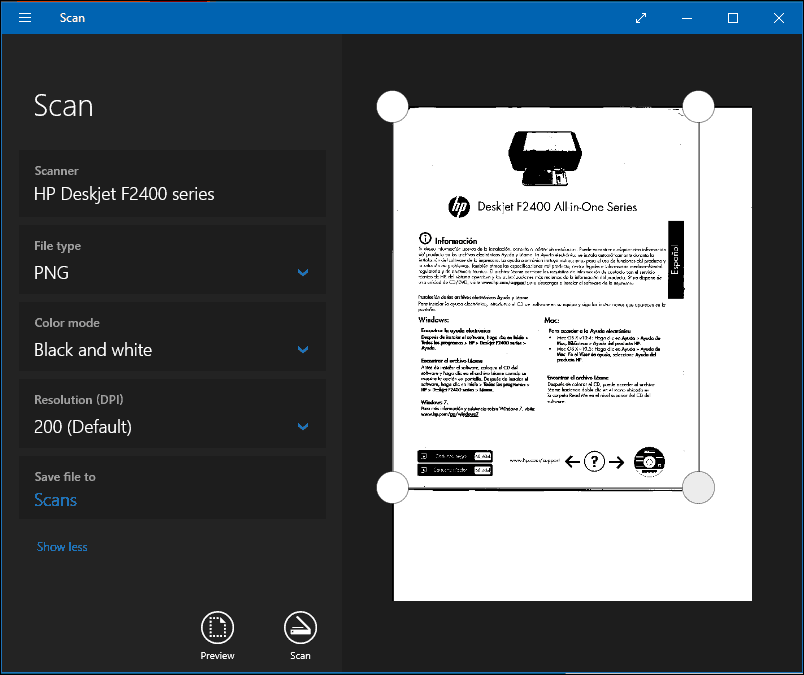
När du är klar klickar du på Skanna och granskar sedan det skannade dokumentet.
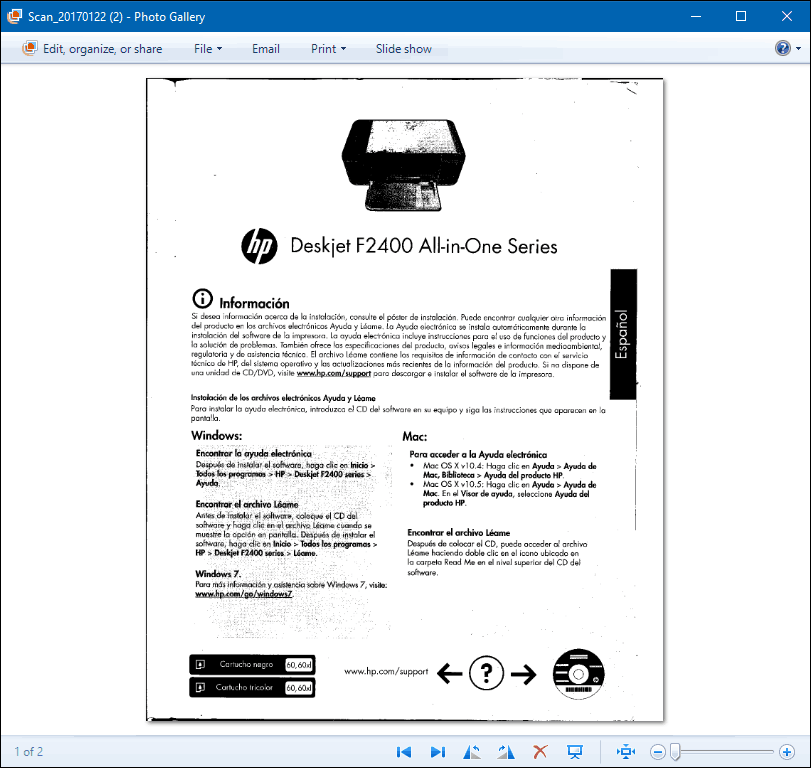
Skanna dokument, visitkort eller foton eller whiteboards med en mobiltelefon
Även om det en gång var mycket populärt, köper många bara skannrar längre. Inga bekymmer, Microsoft gör också en utmärkt mobilapp som heter Office Lens. vi har skrivet om iPhone / iPad-versionen i detalj men det fungerar också bra på Android.
Nedladdningslänkar:
- Kontorslinser för Apple iOS (iPhone / iPad)
- Kontorslins för Android
- Kontorslinser för Windows
Office Lens skannar foton, whiteboards, visitkort och dokument snabbt och enkelt. Det är helt integrerat med andra Microsoft-appar som OneDrive, Word och OneNote.
Det är enkelt att använda, bara starta Office-objektivet, tryck på skannerns flik och välj sedan vilken typ av innehåll som ska skannas. Office Lens kommer att optimera sina inställningar och skapa en ram runt dokumentet när det känns igen.
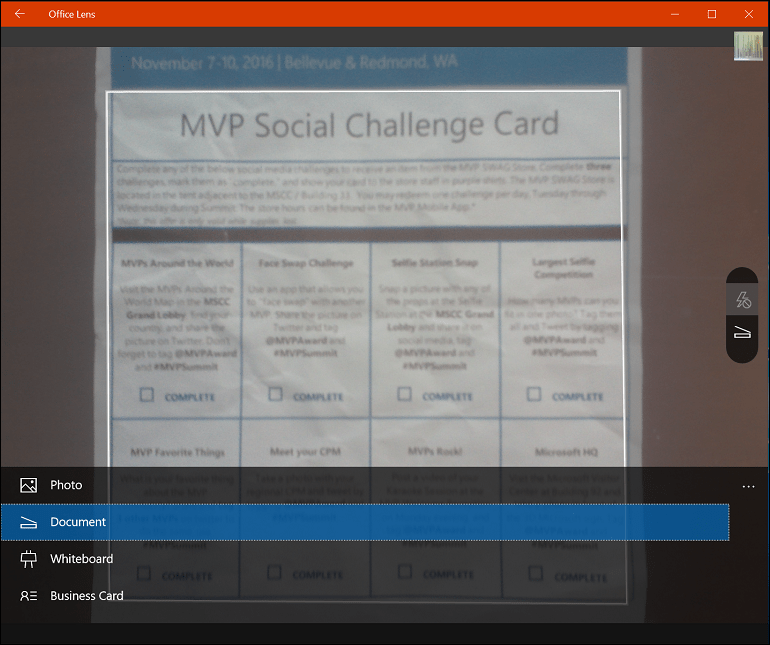
Peka på kameraknappen för att fånga filen, förhandsgranska dokumentet och sedan göra ytterligare justeringar, till exempel beskära eller spara den i önskat format.
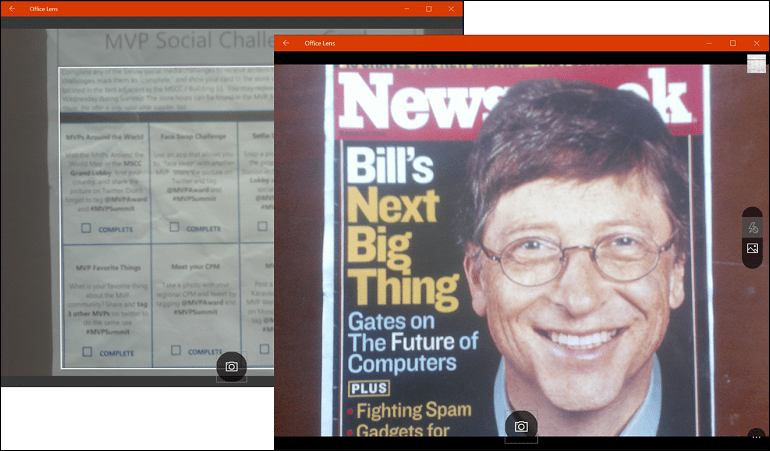
När du har skannat ditt dokument finns det andra uppgifter som du kanske vill utföra, till exempel att lägga till en etikett, beskära, ta bort det eller spara det för användning i OneNote, OneDrive, Word eller PowerPoint.
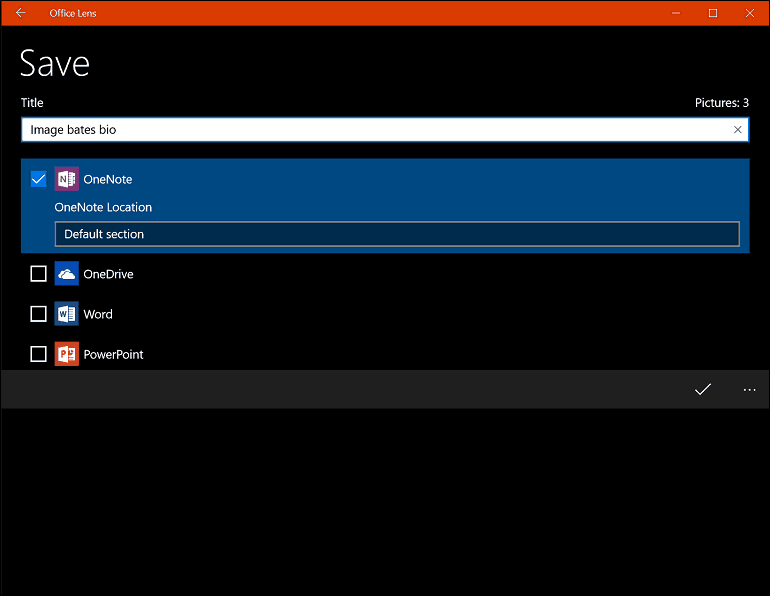
Så det är en titt på att skanna dokument och foton i Windows 10, både gamla och nya. Jag måste erkänna att det fortfarande är det bästa valet för att skanna dokument att använda en dedikerad plattbandsskanner. om du vill ha den bästa kvaliteten. Som sagt är det svårt att slå bekvämligheten och hastigheten på en mobil i kombination med Onedrive. Visst, kvaliteten kanske inte är lika bra, men i de flesta fall är den förmodligen bra nog.
